Dengan waktu, WindowsBPK mengumpulkan sejumlah besar file-file sementara yang menghambat fungsi. Oleh karena itu, pengguna disarankan untuk menggunakan sesekali berguna Disk MembersihkanYang datang dengan OSUntuk kinerja tinggi Windowsmasyarakat dan rilis ruang pe keras-disk.
Tapi kemungkinan besar ada cukup banyak pengguna yang, seperti saya, lihat berkala membersihkan file-file sementara dan kemudian marah pada sistem untuk pekerjaan berat atau terkejut bahwa ruang Partita yang diinstal Windowsdia rupanya menghilang tanpa alasan. Jika Anda menemukan diri Anda di antara yang tertulis di atas, solusinya datang dalam bentuk a aplikasi yang mengotomatisasi menghapus file-file sementara Setelah jangka waktu tertentu.
Auto Cleaner adalah aplikasi gratis si portable (Tidak diperlukan instalasi) yang memungkinkan pengguna untuk mengotomatisasi sistem periodik menghapus file-file sementaraSehingga mereka disimpan dalam kinerja yang optimal.
Segera setelah menjalankan aplikasi, ini akan menampilkan sebuah pesan yang waspada pengguna yang menghapus file-file sementara akan dilakukan setiap jam 24. Auto Cleaner akan berjalan dalam latar belakang (Dengan konsumsi minimal sumber daya) dan akan menempatkan icon in systray, Dimana pengguna dapat menutup aplikasi, Atau dapat melakukan manual membersihkan file-file sementara.
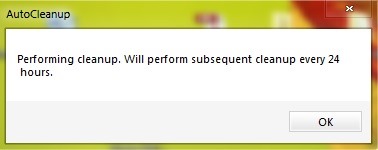
Aplikasi ini juga menampilkan pemberitahuan yang memperingatkan pengguna saat file-file sementara akan dihapus.
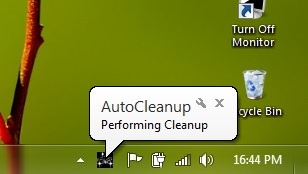
Jika kamu mengganggu postingan Pemberitahuan ini, mengubah mereka melumpuhkan klik kanan dengan cepat pada ikon Pembersih Otomatis di system baki dan memilih Nonaktifkan Pemberitahuan Baloon.
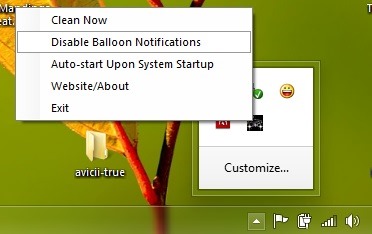
Di default, Pembersih Otomatis akan melakukannya Secara otomatis menghapus file-file sementara dari sistem anda Setelah 24 jamTapi kali dapat berubah tergantung pada preferensi pengguna. Yang harus Anda lakukan adalah untuk mengedit tersebut. awal CleanerConfig (Open dengan Notepad) Dibuat di lokasi yang sama dengan program ini setelah rilis pertama (Anda dapat memilih interval waktu yang Anda inginkan, berhati-hati mengubah interval dalam jam).
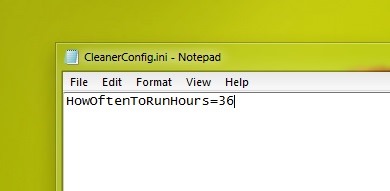
Setelah Anda mengatur interval baru, menyimpan file. awal dan mulai ulang aplikasi.
Catatan: Aplikasi kompatibel dengan Windows XP, Windows vista, Windows 7 si Windows 8.
STEALTH SETTINGS - Hapus secara berkala temporary files in Windows dengan Pembersih Otomatis